2006-京淘Day09
2020-10-11 00:00:05
1.設定虛擬機器器環境
1.1 修改虛擬機器器網路空間
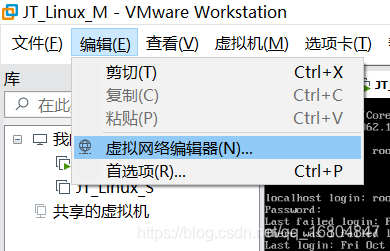
設定net8網路卡的IP網段
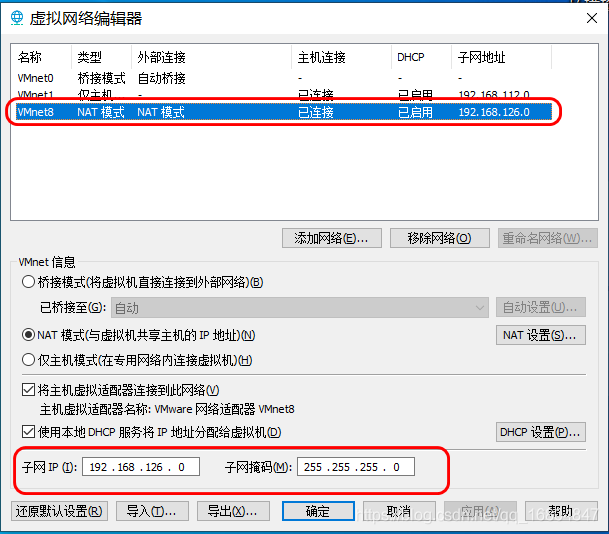
設定DHCP設定.
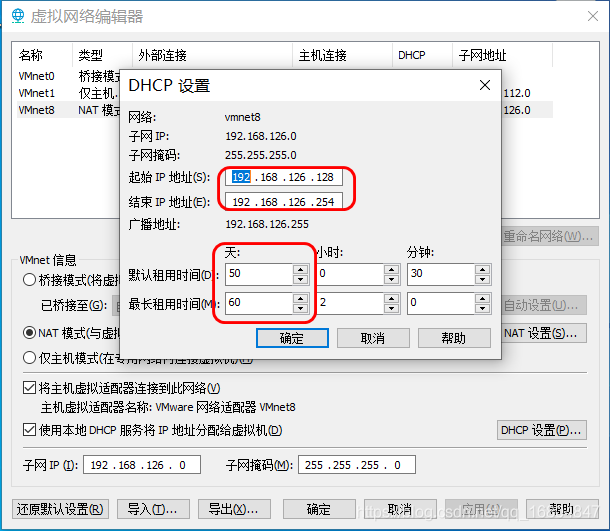
檢查windowsIP地址
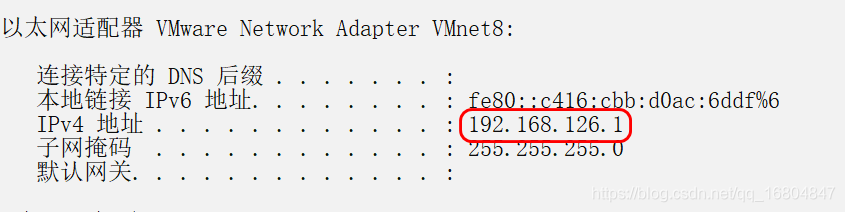
1.2 重新啟動Linux虛擬機器器網路卡
命令: ip addr
如果沒有IP展現則執行如下的命令
service NetworkManager stop
chkconfig NetworkManager off 永久關閉 Manager網路卡
service network restart 重新啟動network網路卡
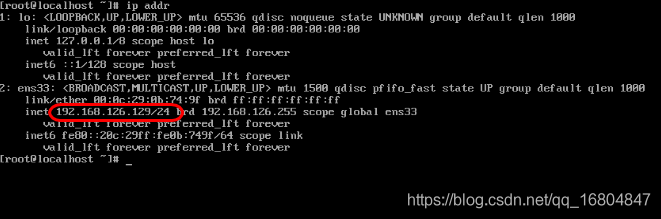
windows ping Linux
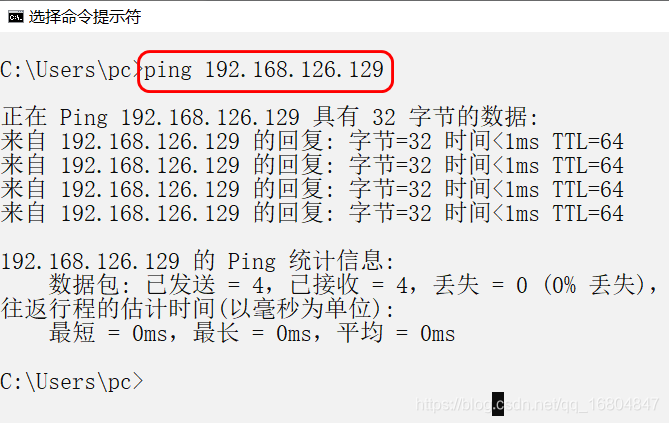
2. Linux 專案部署
2.1 安裝JDK
2.1.1 上傳JDK
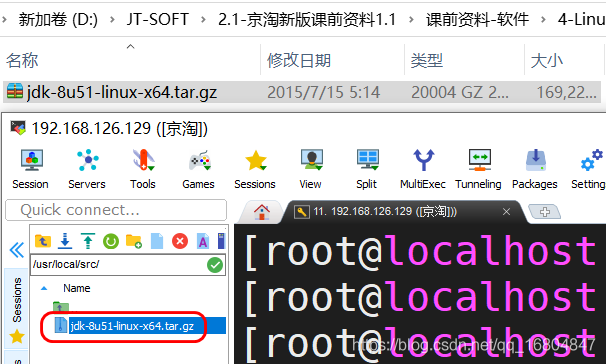
2.1.2 解壓JDK檔案
命令: tar -zxvf jdk-8u51-linux-x64.tar.gz
解壓完成之後,將檔案目錄整理一下.
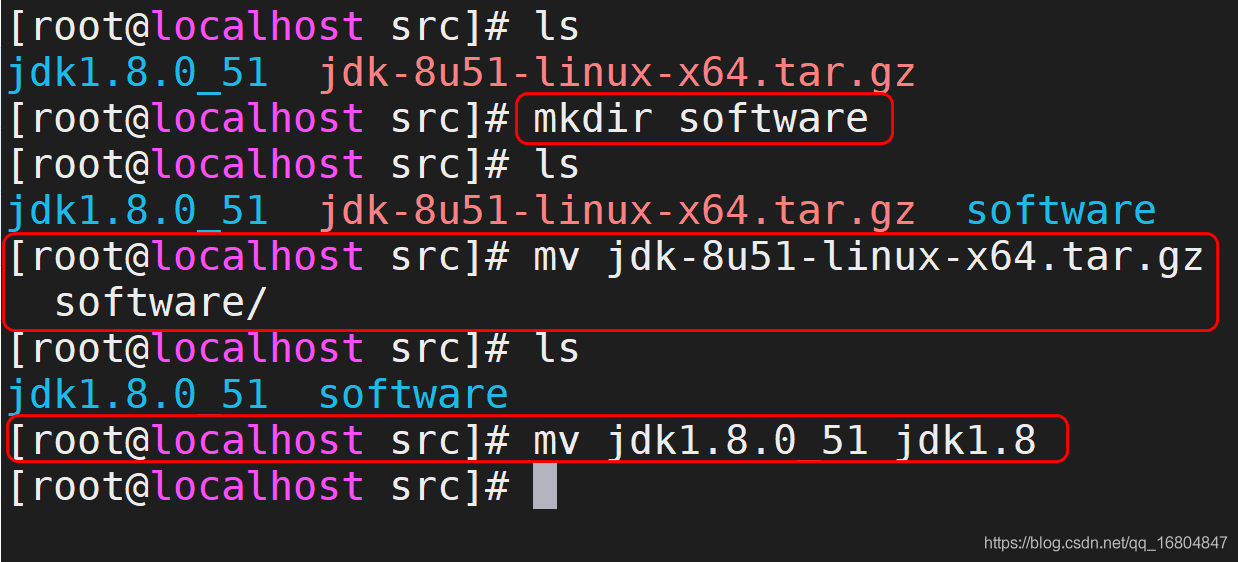
2.1.3 設定環境變數
命令:
#設定jdk環境
export JAVA_HOME=/usr/local/src/jdk1.8
export PATH=$JAVA_HOME/bin:$PATH
export CLASSPATH=.:$JAVA_HOME/lib
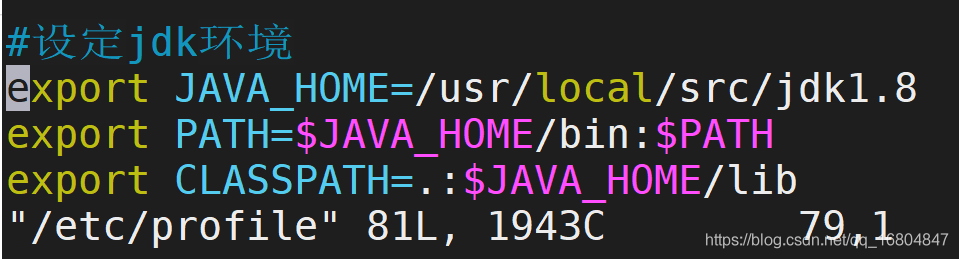
2).重新整理環境變數
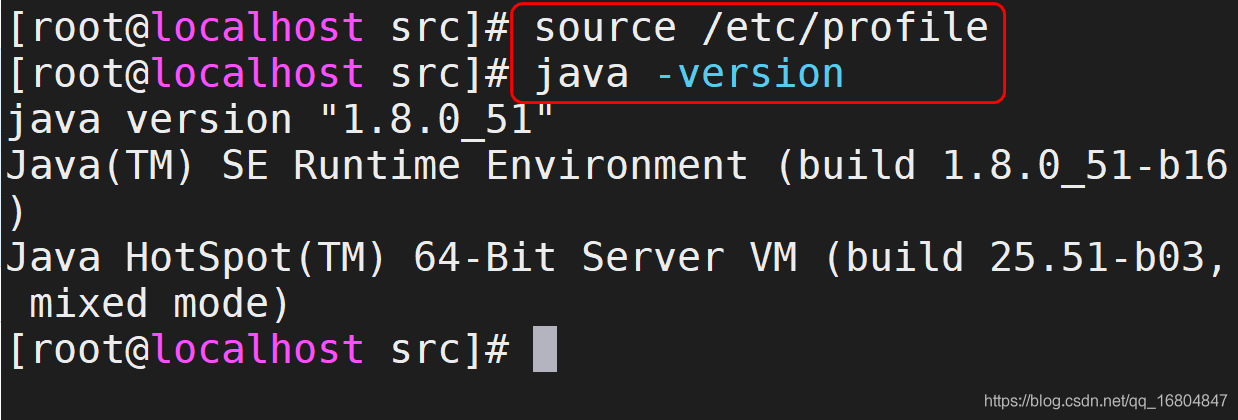
2.2 安裝Linux資料庫-mariadb
2.2.1 檢查網路連結
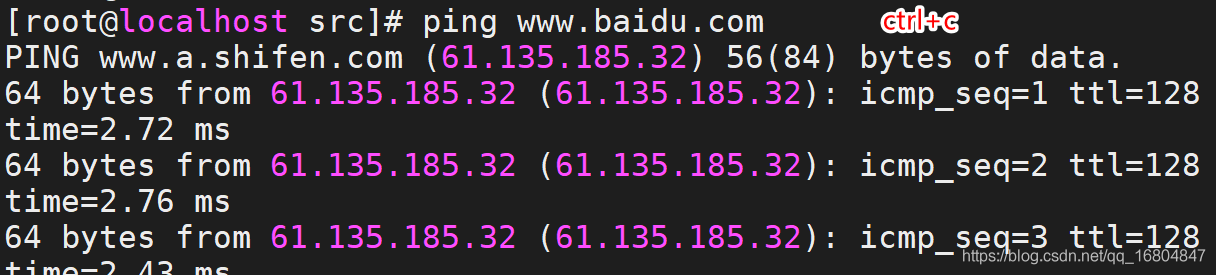
2.2.2 安裝資料庫
具體方法:參見部落格資訊 安裝資料MariaDB
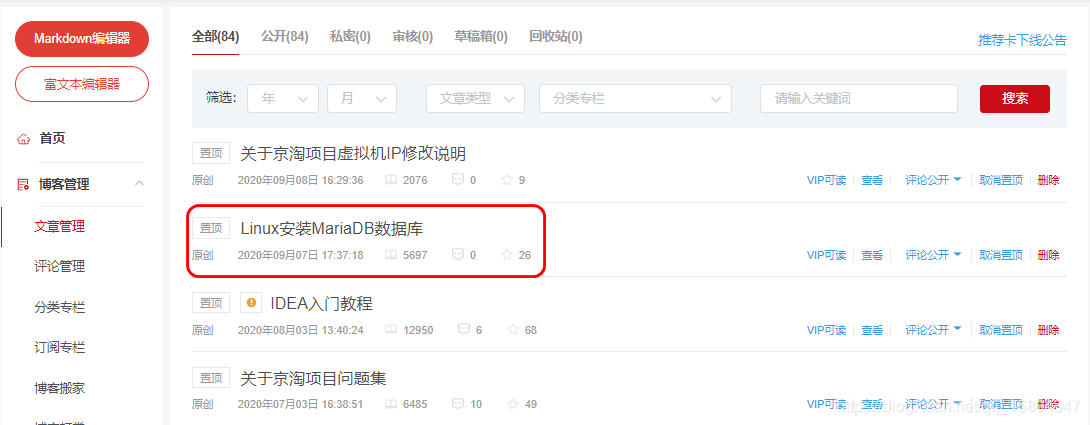
2.3 部署tomcats伺服器
2.3.1 伺服器部署圖
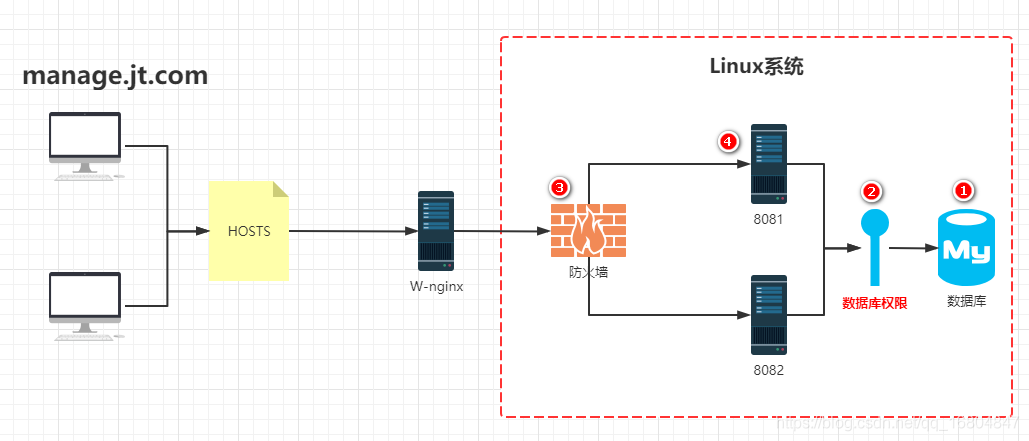
2.3.2 安裝資料庫
說明:具體安裝過程,參見部落格資訊.
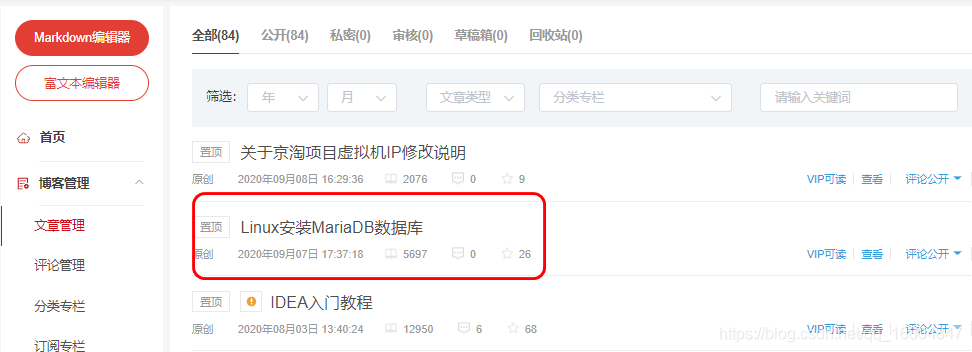
2.3.3 遠端連結Mysql資料庫
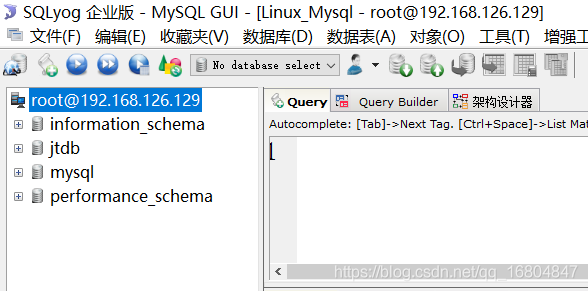
2.3.4 修改圖片組態檔
說明:由於windows的路徑與Linux的路徑不一致,所以必須準備一個Linux的圖片上傳的根目錄.
所以需要將程式碼中的圖片的組態檔進行修改.
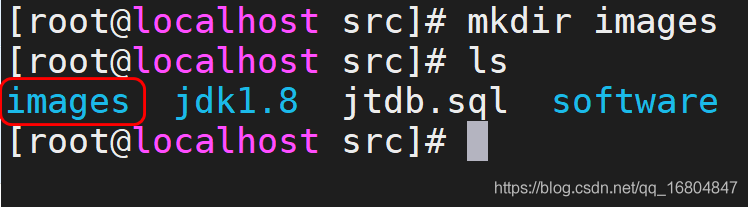
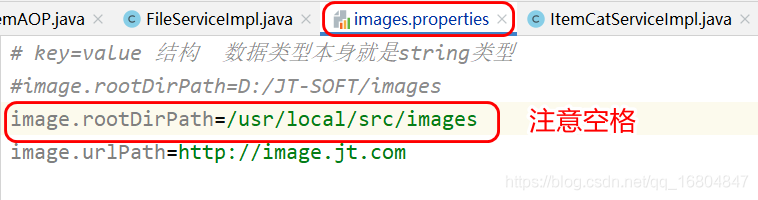
2.3.4 打包釋出
說明:將程式碼修改之後,進行打包,之後上傳到指定的檔案目錄中
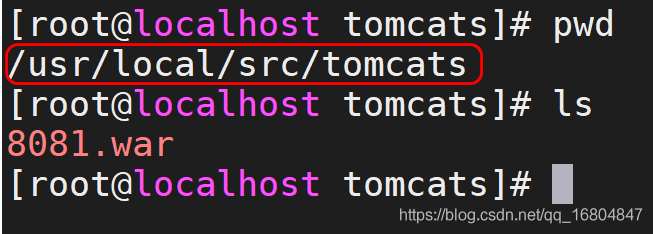
釋出命令:
[root@localhost 09]# java -jar 8081.war &
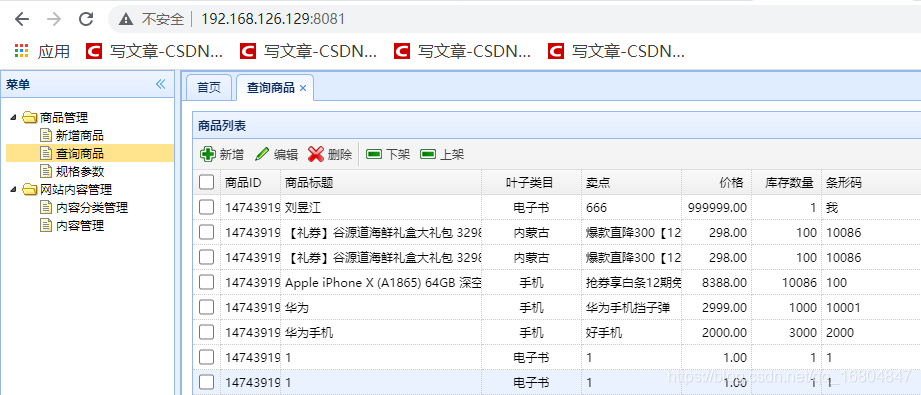
作業
- 熟練掌握 課上的命令 防火牆/網路卡重新啟動/資料庫操作等
- 回退映象. 將今天的任務重新設定二遍.